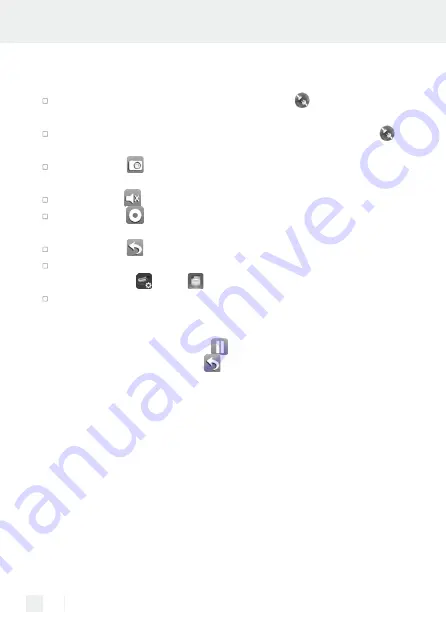
54 De/AT/CH
geänderten Sicherheitscode ein. Nun sehen Sie das „Live-Bild“
der Kamera (s. Abb. I).
Wählen Sie in der App bei einem IOS-Gerät , um sich eine
Live-Aufnahme der Kamera anzuschauen (s. Abb. J rechts).
Wählen Sie alternativ in der App bei einem ANDROID-Gerät ,
um sich eine Aufnahme der Kamera anzuschauen (s. Abb. J links).
Wählen Sie
, um ein Bildschirmfoto zu erstellen. Das Foto wird
auf Ihrem Handy und Gallerie / Fotos gespeichert.
Wählen Sie
, um den Ton im LIVe-Modus ein- bzw. auszuschalten.
Wählen Sie
, um eine Aufnahme zu erstellen. Die Aufnahme
läuft dann eine Minute lang und wird dann automatisch beendet.
Wählen Sie
, um zur Hauptseite der App zurückzukehren.
Um die Playback-Funktion zu nutzen, wählen Sie auf der Haupt-
seite der App , dann
.
Wählen Sie in der ereignisliste nun die Datei, die Sie abspielen
wollen (s. Abb. J, Android: links, IOS: rechts). Die App beginnt
nun mit der Wiedergabe.
Mit Hilfe des Pause-Symbols können Sie die Wiedergabe
unterbrechen, mit Hilfe von
gelangen Sie zurück zur Wieder-
gabeliste.
Ganz oben sind Informationen bzgl. Name, Verbindung und
Bildqualität zu sehen*.
es gibt 4 Anzeigen:
A – Kamera Name: wird durch den Benutzer festgelegt
B – Verbindungs-Status: Verbindung wird aufgebaut / verbunden /
getrennt
C – Anzeige der Auflösung: abhängig davon welche Auflösung
gewählt wird. (1280X720 / 640X480)
D – Verbindungsart und Verbindungs-Qualitäts: unbekannt (Ver-
bindungsart ist der App nicht bekannt) / Direkte Verbindung
(Kamera befindet sich im selben Netzwerk wie das Handy) /
Indirekte Verbindung (Kamera ist mit einem anderem Netz-
Содержание 271723
Страница 3: ...B 1 2 3 4 5 6 7 8 12 9 10 11 A A1 A2 A3 13...
Страница 4: ...C D E...
Страница 5: ...H F G...
Страница 6: ...I J...
Страница 62: ...60...






















